Directorio
1. Descarga e instalación de anaconda
Como perro de investigación que está acostumbrado a matlab, cuando eligió por primera vez el compilador de python, no dudó en elegir spyder, por lo que instaló un entorno integrado (fragancia verdadera) bajo la recomendación del hermano mayor. anaconda es un software gratuito y de código abierto, puede seleccionar directamente el sistema correspondiente para descargar en el sitio web oficial. Utilicé directamente el paquete de instalación original. Hay dos puntos para explicar:
1. Si el disco duro es suficiente, intente utilizar la ubicación de instalación predeterminada . Sucedió antes debido a la instalación en otros discos, se produjeron algunos errores (específicamente se olvidó qué, pero se reinstaló en la unidad C para resolverlo).
2. Intente no poner chino en el nombre de la ruta, puede obtener un error.
3. Intente no agregar variables de entorno durante la instalación , lo que puede contaminar sus variables de entorno. Es decir, no marque el primero. Luego agregue manualmente las variables de entorno (cómo agregarlas a continuación)
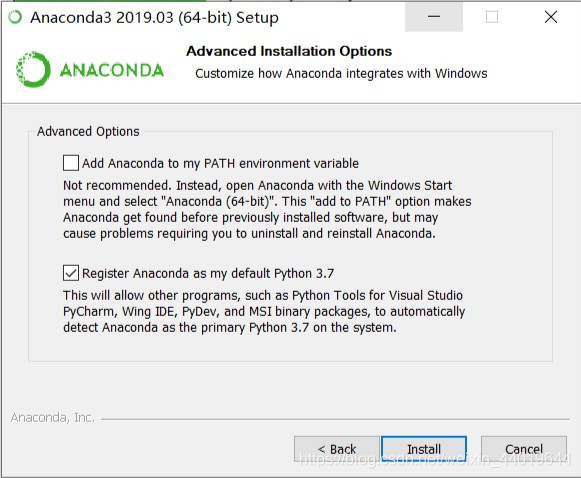
1. Configuración de variables de entorno.
Muchas veces, necesitamos ingresar directamente al editor de python en cmd. Si no configura las variables de entorno, cmd no podrá encontrar su python.
- Primero abra la página de configuración de variable de entorno.



- Abra la carpeta de instalación de anaconda y agregue las rutas de las siguientes tres carpetas a las variables de entorno, que es básicamente suficiente.
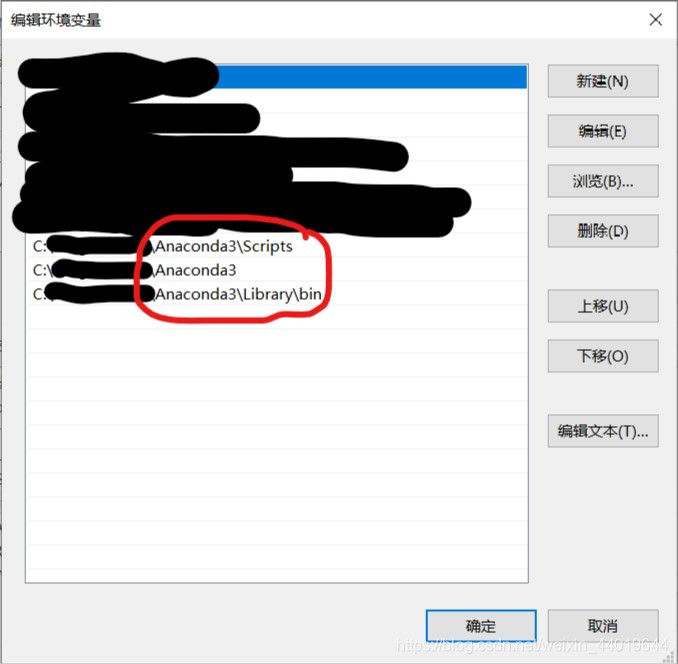
- Use cmd para abrir Python, si se puede abrir normalmente, ya está.

En segundo lugar, la configuración de Spyder
1. Localización china de spyder
Instalación y localización de Spyder (escribir está demasiado cansado, aquí para reimprimir el blog de otros hermanos mayores, descargue el archivo terminado en git e instálelo de acuerdo con el archivo README de otros).
Otra cosa que aprendí es: haga clic derecho en Windows 10 y agregue "abrir ventana de comandos aquí" . Utilicé win7 antes, y no sé qué es PowerShell. Todavía usé cmd para instalar el paquete terminado arriba. Por la presente grabarlo.
- Cree un nuevo archivo txt y asígnele el nombre OpenCmdHere.txt.
- Ingrese el siguiente código en el archivo.
Windows Registry Editor Version 5.00
[HKEY_CLASSES_ROOT\Directory\shell\OpenCmdHere]
@="在此处打开命令窗口"
"Icon"="cmd.exe"
[HKEY_CLASSES_ROOT\Directory\shell\OpenCmdHere\command]
@="cmd.exe /s /k pushd "%V""
[HKEY_CLASSES_ROOT\Directory\Background\shell\OpenCmdHere]
@="在此处打开命令窗口"
"Icon"="cmd.exe"
[HKEY_CLASSES_ROOT\Directory\Background\shell\OpenCmdHere\command]
@="cmd.exe /s /k pushd \"%V\""
[HKEY_CLASSES_ROOT\Drive\shell\OpenCmdHere]
@="在此处打开命令窗口"
"Icon"="cmd.exe"
[HKEY_CLASSES_ROOT\Drive\shell\OpenCmdHere\command]
@="cmd.exe /s /k pushd \"%V\""
[HKEY_CLASSES_ROOT\LibraryFolder\background\shell\OpenCmdHere]
@="在此处打开命令窗口"
"Icon"="cmd.exe"
[HKEY_CLASSES_ROOT\LibraryFolder\background\shell\OpenCmdHere\command]
@="cmd.exe /s /k pushd \"%V\""
- Guardar como, cambiar la extensión del archivo a reg, y establecer la codificación a ANSI.
- Haga doble clic en el archivo OpenCmdHere.reg para ejecutarlo, y se confirma el punto emergente de solicitud. Para una carpeta, mantenga presionada la tecla Mayús y haga clic con el botón derecho del mouse.

2. Configure el diseño del espía, el zoom DPI y las imágenes de la ventana emergente
- Después de configurar la interfaz china, para facilitar su uso, también consideraremos ajustar el diseño del spyder para facilitar la escritura de programas. Puede configurar el panel y el diseño de Spyder. Después de verificar los paneles requeridos, es muy conveniente ajustar el diseño de la página como ajustar Matlab.
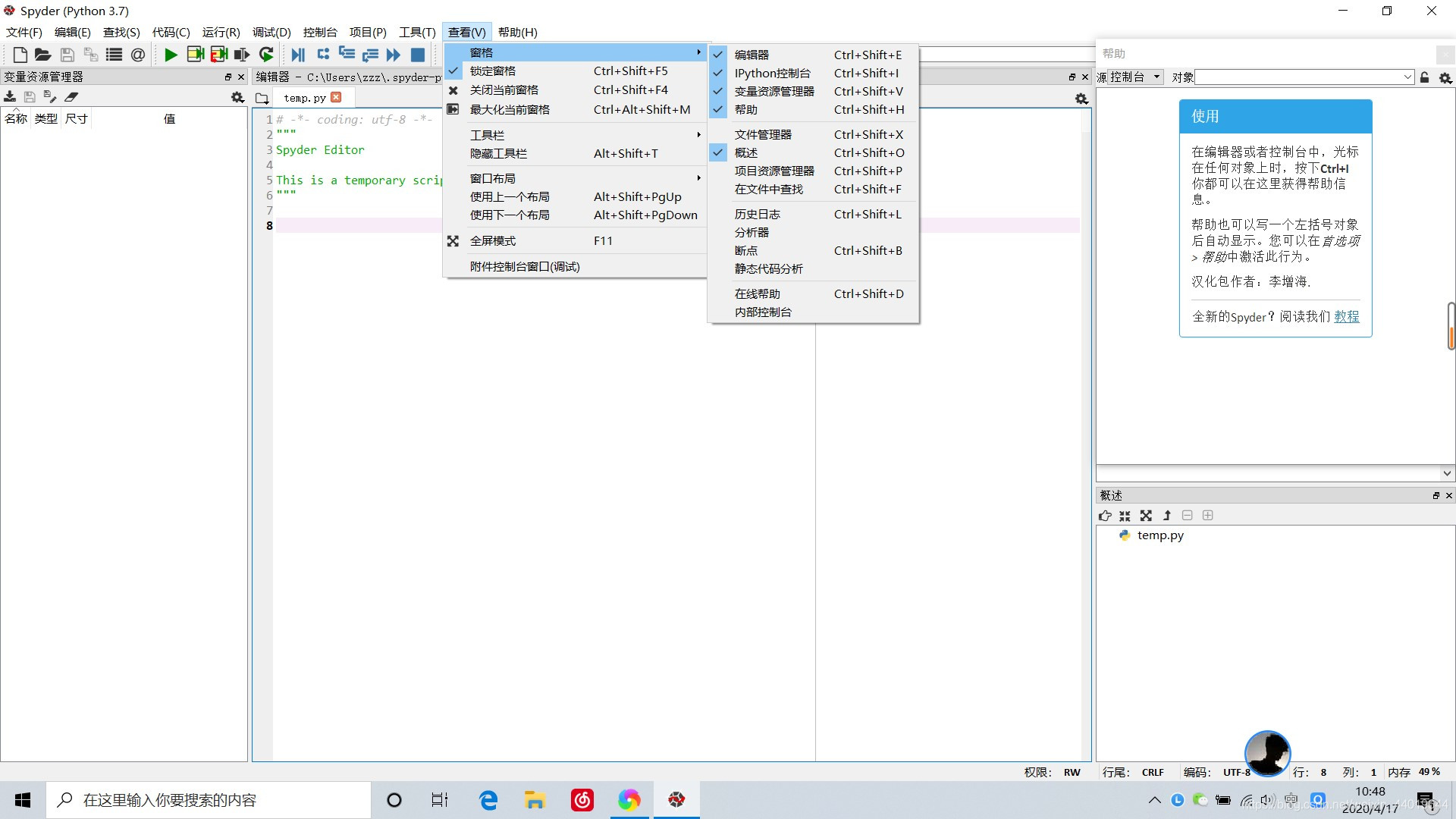
- Debido a la escala de DPI (150%) del sistema win10, la interfaz del espía puede no estar clara, y la configuración de la escala inteligente estará bien.

- IPython admite dos formas de dibujo
1. Imagen de salida de terminal
2. Nueva imagen de salida de ventana El
método 1 puede ser muy conveniente para guardar el registro de salida (como la conversión de `Salida de terminal de IPython en archivo Html)
Método 2 Puede acercar y arrastrar interactivamente Imágenes, y puede guardar imágenes en diferentes formatos
Para Spyder, puede cambiar las opciones predeterminadas en la configuración.
Herramientas> Preferencias> Como se muestra a continuación
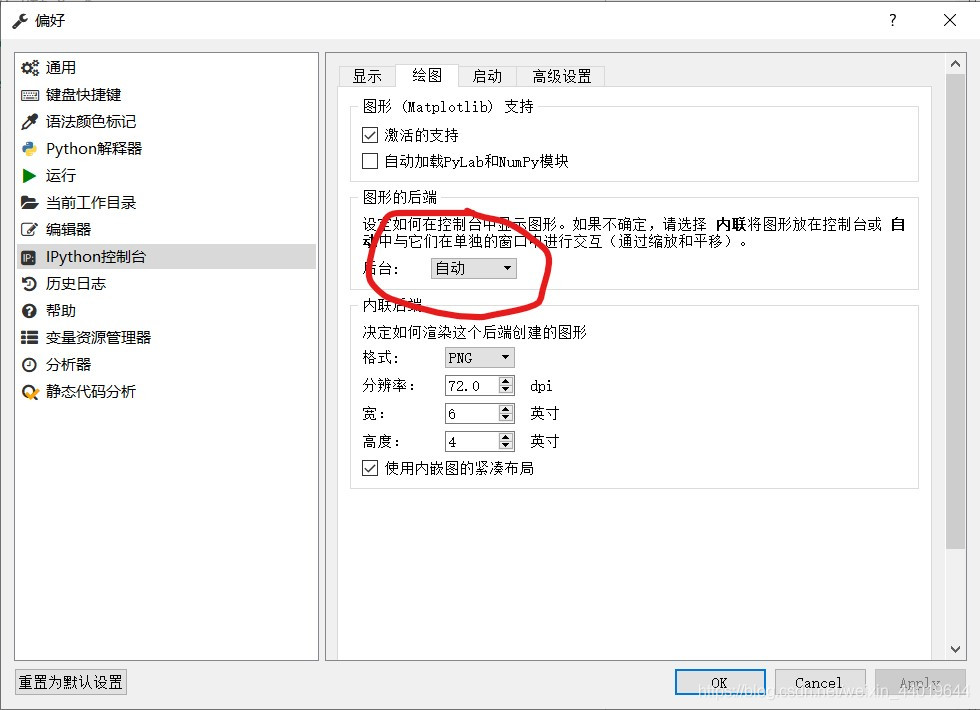
: En línea es la salida del terminal y automática es la salida de la nueva ventana.
Tres configuraciones de entorno keras + TensorFlow
Como anaconda no instala keras de forma predeterminada, debe instalarlos manualmente para aquellos que se dedican al aprendizaje automático. Tres puntos para recordar durante la instalación:
- Instale TensorFlow primero, luego instale keras . Porque TensorFlow es el backend.
- Presta atención a la versión del paquete de instalación . Debido a que las versiones de spyder y python son diferentes, elija la versión que más le convenga. Y según los grandes, TensorFlow2.0 no es muy fácil de usar.
- Algunos socios pequeños pueden experimentar tiempos de espera de instalación. Esto se debe a la velocidad de Internet del padre del pozo. Puede elegir una fuente de espejo doméstico para volar rápidamente.
Abra el indicador anaconda en la barra del menú de inicio e ingrese el siguiente comando:
python -V #查询python版本号
anaconda search -t conda tensorflow #查询可安装包的版本
Aparecerán muchas versiones, elija la suya. El mío es win10, python3.7.3, TensorFlow1.15.2, keras2.3.1
conda install tensorflow=1.15.2 #安装tensorflow
Si la velocidad de la red es particularmente lenta, puede usar la fuente doméstica de espejo pip:
pip install tensorflow==1.15.2 -i http://pypi.douban.com/simple --trusted-host pypi.douban.com
Al mismo tiempo, instale numpy, pandas, scipy y matplotlib juntos de acuerdo con el esquema anterior. (La velocidad puede alcanzar 2 ~ 3M)
Tenga en cuenta que el número de versión especificado por conda es =, y el número de versión especificado por pip es == . Las similitudes y diferencias entre conda y pip se pueden ver aquí . Si no son programadores profesionales, pueden administrar paquetes de python.
Finalmente instale keras.
pip install keras==2.3.1 -i http://pypi.douban.com/simple --trusted-host pypi.douban.com
Ingrese, aparece lo siguiente y listo.
python
import keras

Además, cuando se instala por error o la mitad de la red se instala lentamente, habrá algunos archivos de paquetes en caché en conda, lo que puede causar errores. ¡Conda clean se puede hacer fácilmente! Paso 1: Use conda clean -p para eliminar algunos paquetes inútiles. Este comando verificará qué paquetes no dependen de la memoria caché del paquete y los eliminará. El segundo paso: a través de conda clean -t puede eliminar el paquete tar guardado por conda.
conda clean -p #删除没有用的包
conda clean -t #删除tar包
conda clean -y -all #删除所有的安装包及cache
